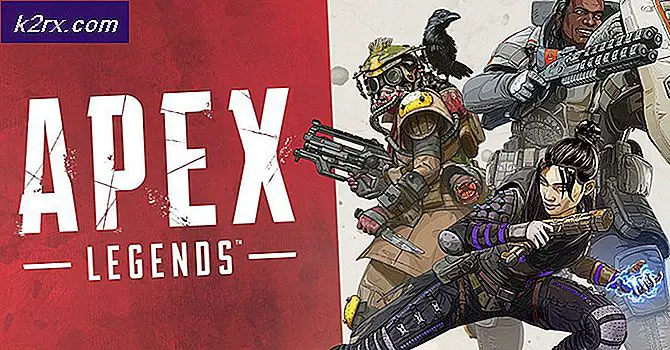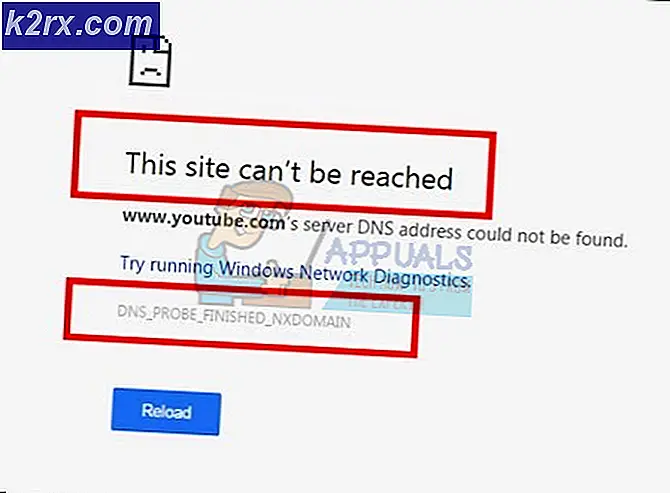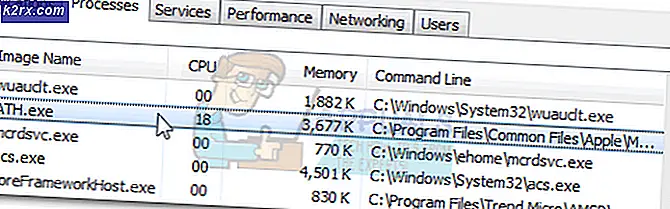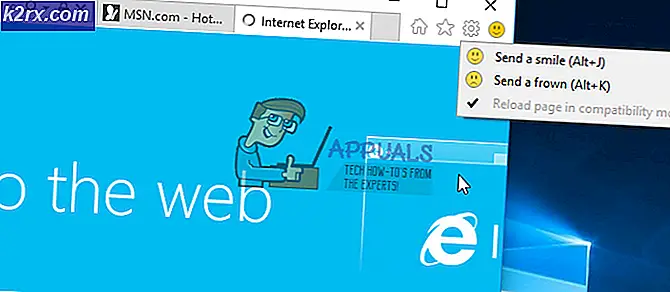Cara Menginstal OS Android Lengkap di PC
Ketika orang berpikir untuk menjalankan Android di PC, mereka sering memikirkan emulator. Tapi hari ini saya akan menunjukkan kepada Anda cara menginstal Android sebagai sistem operasi lengkap pada PC Anda. Ini memiliki manfaat luar biasa atas hanya menjalankan emulator Android di desktop Anda.
Untuk satu, OS Android akan dapat mengambil keuntungan penuh dari perangkat keras sistem Anda, sedangkan emulator berbagi sumber daya CPU / RAM dengan lingkungan OS asli. Ini berarti bahwa aplikasi dan game Android akan berjalan lancar dan halus pada perangkat keras PC ketika Android diinstal sebagai OS-nya sendiri.
Bayangkan, semua aplikasi dan game Android favorit Anda berjalan tanpa cacat pada monitor 32 PC Anda, dengan dukungan mouse dan keyboard. Saya tidak perlu menjelaskan betapa hebatnya ini untuk game seperti Clash of Clans atau Mobile Legends. Jika Anda sudah berliur sedikit, baca terus karena saya akan memandu Anda selangkah demi selangkah melalui menginstal OS Android di PC Anda.
Catatan: Untuk panduan ini saya menggunakan Remix OS, tetapi telah tertaut ke opsi Android-untuk-PC lainnya. Tapi Remix OS adalah yang terbaik menurut saya, dan versi terbaru sudah di-root sebelumnya, jadi Anda dapat segera mulai menginstal semua aplikasi root favorit Anda.
Persyaratan:
- OS Android yang dibuat untuk PC: Anda memiliki beberapa opsi di sini - yang paling populer adalah Remix OS dan Phoenix OS. Anda juga dapat mencoba Proyek x86 atau OpenThos, tetapi untuk panduan ini saya akan menggunakan Remix OS, karena sangat dioptimalkan untuk kompatibilitas perangkat keras PC.
- Drive USB berformat dengan penyimpanan minimal 8GB (opsional, untuk metode USB yang dapat di-boot)
Metode Pemasangan Paket .Exe
Ada dua metode menginstal Remix OS. Jika Anda menjalankan Windows 7/8/10, Anda dapat menggunakan alat instalasi .exe. Ambil paket 64-bit atau 32-bit dari halaman unduhan OS Remix, luncurkan alat instalasi .exe, dan ikuti petunjuk di layar.
Sekarang, Anda dapat memilih untuk menginstal Remix OS ke HDD Anda, yang memungkinkan Anda melakukan dual-boot antara Windows atau Remix OS tanpa USB. Atau Anda dapat menginstal Remix OS langsung ke drive USB, membuat OS portabel, dan Anda hanya perlu boot dari USB di menu BIOS / UEFI Anda.
Pilih Hard Disk atau instalasi USB, tergantung apakah Anda lebih memilih sistem dual-boot, atau OS portabel yang akan boot dari USB.
TIP PRO: Jika masalahnya ada pada komputer Anda atau laptop / notebook, Anda harus mencoba menggunakan Perangkat Lunak Reimage Plus yang dapat memindai repositori dan mengganti file yang rusak dan hilang. Ini berfungsi dalam banyak kasus, di mana masalah ini berasal karena sistem yang rusak. Anda dapat mengunduh Reimage Plus dengan Mengklik di SiniSetelah selesai, reboot PC Anda dan masuk ke menu boot UEFI. Cukup tekan tombol yang benar selama urutan boot untuk masuk ke menu UEFI: F12 untuk Dell, F9 untuk HP, F12 untuk Lenovo, Option Key untuk MAC.
Nonaktifkan Boot Aman jika dinyalakan, dan pilih Remix OS dari menu boot. Itu dia!
Metode USB Single-Boot
Metode ini untuk menginstal Remix OS sebagai OS boot tunggal . Ini berarti bahwa Remix OS akan menjadi satu-satunya sistem operasi pada PC Anda. Ini mungkin kedengarannya tidak berguna, tetapi karena Android dirancang untuk berjalan dengan lancar di perangkat dengan jumlah RAM dan daya CPU yang rendah, Anda dapat mengembalikan kehidupan ke PC desktop lama. Orang-orang melaporkan Remix OS menjalankan mentega halus di PC desktop dengan sesedikit 1GB RAM.
Anda akan membutuhkan perangkat lunak yang dapat membakar / menulis file .ISO ke USB dan membuat USB yang dapat di-boot - Saya merekomendasikan Rufus.
Anda juga akan membutuhkan perangkat lunak partisi 3-pihak yang dapat mempartisi HDD Anda dari boot, seperti Hiren's BootCD. Cukup bakar .ISO dari Hiren's BootCD ke CD atau USB. Untuk membuat boot .ISO pada CD, gunakan sesuatu seperti Free ISO Burner atau IMGBurn.
Untuk membuat USB bootable untuk penginstal Remix OS, gunakan Rufus yang saya sebutkan sebelumnya. Di Rufus, pastikan pengaturan berikut diaktifkan:
- Sistem file: FAT32
- Format cepat
- Buat disk yang dapat di-boot menggunakan ISO image
- Buat file label dan ikon diperpanjang
Jangan mencoba membuat CD bootable untuk Remix OS, bahkan jika Anda membuat CD bootable untuk Hiren. Gunakan Rufus untuk membuat USB !!
Sekarang boot komputer Anda ke UEFI / boot menu, pilih drive untuk Hiren BootCD yang Anda buat, dan kemudian pilih Parted Magic. Luncurkan GParted dan buat Partition Table baru, dan partisi ext4 baru, menggunakan semua ruang HDD yang tersedia . Save / Apply dan reboot PC Anda ke UEFI / boot menu lagi.
Sekarang pilih drive USB yang berisi penginstal Remix OS Anda. A Grub Boot Menu akan muncul, jadi tekan E pada keyboard Anda ketika Resident Mode disorot.
Sekarang atur bendera boot ke INSTALL = 1. Anda perlu mencari SRC = DATA = CREATE_DATA_IMG = 1 dan mengubahnya menjadi SRC = DATA = INSTALL = 1
Wizard penginstal akan muncul, jadi ikuti terus sekarang.
Pilih drive target untuk instalasi OS - biasanya akan menjadi sda1.
Pilih Jangan memformat dan setuju untuk menginstal Grub Boot Loader. Juga memilih untuk tidak mengizinkan izin baca / tulis untuk folder / sistem.
Tekan tombol ENTER dan instalasi akan dimulai. Ambil kopi, dan ketika sudah selesai, reboot PC Anda. Sekarang ambil kopi lain, karena pertama kali booting Remix OS akan memakan waktu sekitar 15 menit.
Setelah selesai, Anda akan dibawa ke layar Pengaturan, yang hampir persis seperti menyalakan ponsel baru. Anda akan memilih bahasa Anda, perjanjian pengguna, pengaturan WiFi, mengaktifkan akun Google Anda, dll.
Nikmati sistem operasi Android baru Anda di PC!
TIP PRO: Jika masalahnya ada pada komputer Anda atau laptop / notebook, Anda harus mencoba menggunakan Perangkat Lunak Reimage Plus yang dapat memindai repositori dan mengganti file yang rusak dan hilang. Ini berfungsi dalam banyak kasus, di mana masalah ini berasal karena sistem yang rusak. Anda dapat mengunduh Reimage Plus dengan Mengklik di Sini